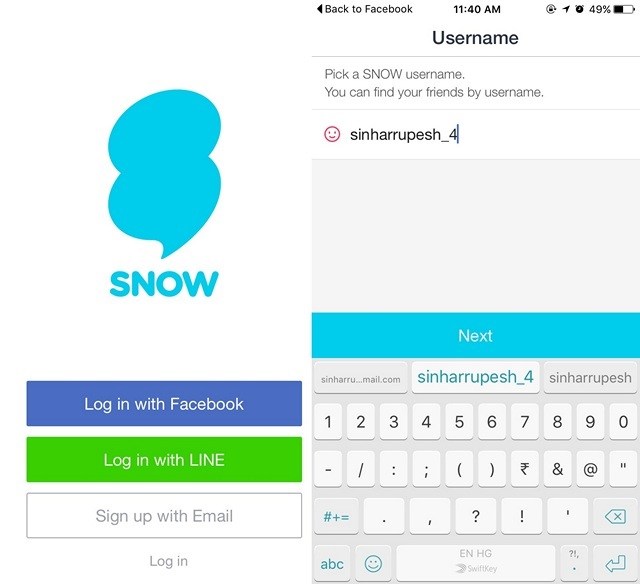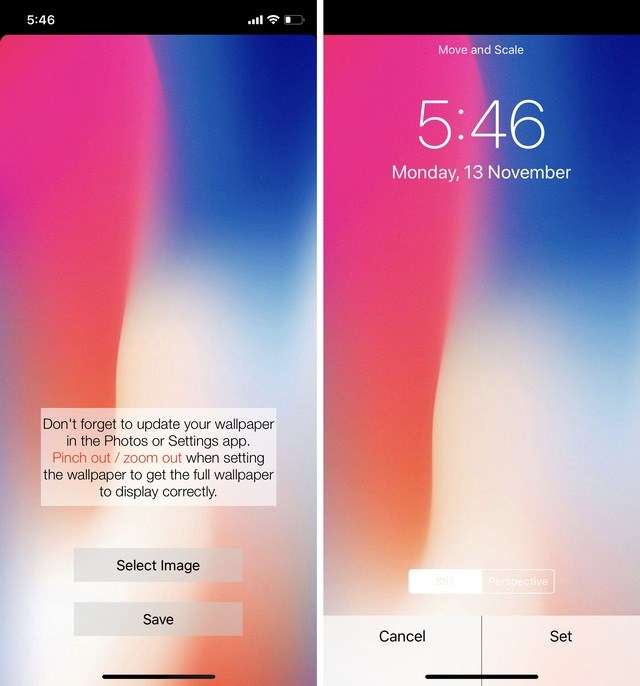Większość z nas tęskni za telefonami i nie jest to nic nowego.
Uwaga: próbowałem tego na moim iPhone 7 Plus i iPhone 6s, jednak powinien działać na starszych iPhone’ach, jak również na nowych iPhone’ach 8, 8 Plus i iPhone X.
Włącz automatyczne odbieranie połączeń w systemie iOS 11
Jak wspomniano wcześniej, ta sprytna nowa funkcja jest ukryta głęboko w ustawieniach iOS, ale możesz ją łatwo włączyć w ciągu kilku sekund, jeśli dokładnie wykonasz następujące kroki:
- Przejdź do ustawień na swoim iPhonie i przejdź do „ogólnych” ustawień.
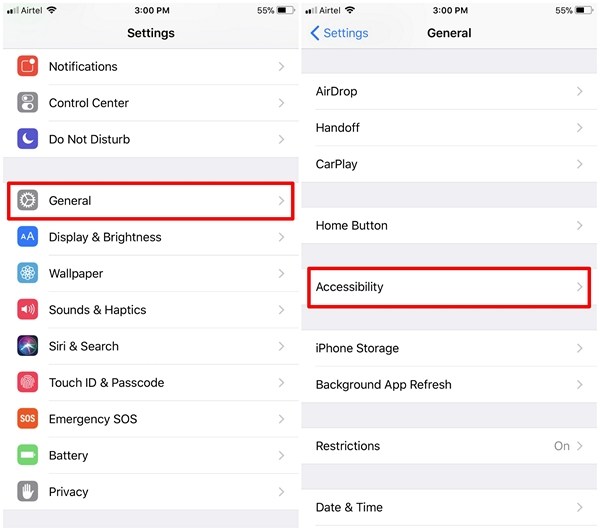
- W tym miejscu przewiń trochę w sekcji dostępności i dotknij „CALL Audio Routing”.
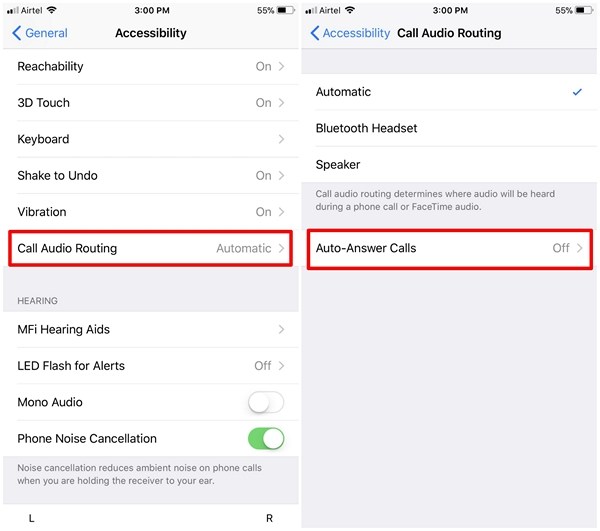
- W tym menu możesz użyć przełącznika, aby włączyć lub wyłączyć funkcję „Automatyczna-odpowiadanie na połączenia”.
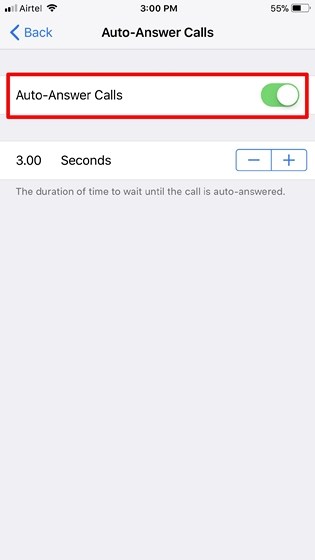
iPhone może automatycznie odbierać połączenia dzięki tej funkcji
Firma Apple wprowadziła wiele nowych funkcji w systemie iOS 11 i osobiście uznałem tę funkcję za jedną z najbardziej użytecznych.